
In questo tutorial, ti mostreremo come installare Nginx sul tuo Ubuntu 18.04 LTS. Per quelli di voi che non lo sapessero, Nginx pronunciato "engine x" è un open-source, server HTTP e proxy inverso ad alte prestazioni responsabile della gestione del carico di alcuni dei più grandi siti su Internet.Può essere utilizzato come server Web autonomo, bilanciatore del carico, cache dei contenuti e proxy inverso per server HTTP e non HTTP.
Questo articolo presuppone che tu abbia almeno una conoscenza di base di Linux, sappia come usare la shell e, soprattutto, che ospiti il tuo sito sul tuo VPS. L'installazione è abbastanza semplice e presuppone che tu sono in esecuzione nell'account root, in caso contrario potrebbe essere necessario aggiungere 'sudo ' ai comandi per ottenere i privilegi di root. Ti mostrerò l'installazione passo passo di Nginx su un server Ubuntu 18.04 (Bionic Beaver).
Installa Nginx su Ubuntu 18.04 LTS Bionic Beaver
Passaggio 1. Innanzitutto, assicurati che tutti i pacchetti di sistema siano aggiornati eseguendo il seguente apt-get comandi nel terminale.
sudo apt-get update sudo apt-get upgrade
Passaggio 2. Installazione di Nginx.
Installare il pacchetto Nginx su Ubuntu 18.04 Bionic Beaver) è facile come eseguire:
apt-get install nginx
Dopodiché, esegui i comandi per consentire a Nginx di avviarsi automaticamente all'avvio del server:
sudo systemctl stop nginx.service sudo systemctl start nginx.service sudo systemctl enable nginx.service
Per testare la configurazione di Nginx, apri il browser e vai al nome host del server o all'indirizzo IP e dovresti vedere la pagina di test predefinita di Nginx come mostrato di seguito:
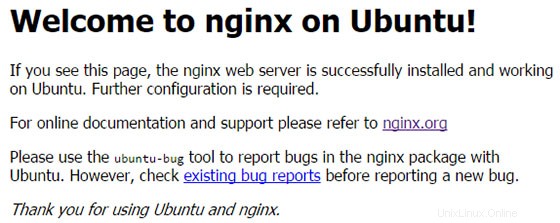
Passaggio 3. Configura Nginx.
I file di configurazione specifici del sito Nginx sono conservati in /etc/nginx/conf.d/ . In genere, vorrai un file separato in questa directory per ogni dominio o sottodominio che ospiterai.
- Copia il file di configurazione predefinito. Sostituisci idroot.us con il nome di dominio del tuo sito web o il tuo indirizzo IP pubblico.
sudo cp /etc/nginx/conf.d/default.conf /etc/nginx/conf.d/idroot.us.conf
- Apri il file di configurazione del tuo sito in un editor di testo nano. Sostituisci example.com nella direttiva server_name con il nome di dominio o l'indirizzo IP del tuo sito. Se hai già dei contenuti pronti per la pubblicazione (come un installazione di WordPress) sostituisci il percorso nella direttiva radice con il percorso del contenuto del tuo sito:
server {
listen 80;
server_name idroot.us;
#charset koi8-r;
#access_log /var/log/nginx/host.access.log main;
location / {
root /usr/share/nginx/html;
index index.html index.htm;
}
#error_page 404 /404.html;
# redirect server error pages to the static page /50x.html
#
error_page 500 502 503 504 /50x.html;
location = /50x.html {
root /usr/share/nginx/html;
}
} Verifica la tua configurazione per errori:
nginx -t
Passaggio 4. Configura il firewall per Nginx.
Il software firewall deve essere regolato per consentire l'accesso al servizio. Nginx si registra come servizio con UFW al momento dell'installazione, rendendo semplice l'accesso a Nginx:
sudo ufw allow 'Nginx HTTP'
Congratulazioni! Hai installato con successo Nginx. Grazie per aver utilizzato questo tutorial per l'installazione del server web Nginx nel sistema Ubuntu 18.04 LTS (Bionic Beaver). Per ulteriore aiuto o informazioni utili, ti consigliamo di controllare il sito web ufficiale di Nginx.